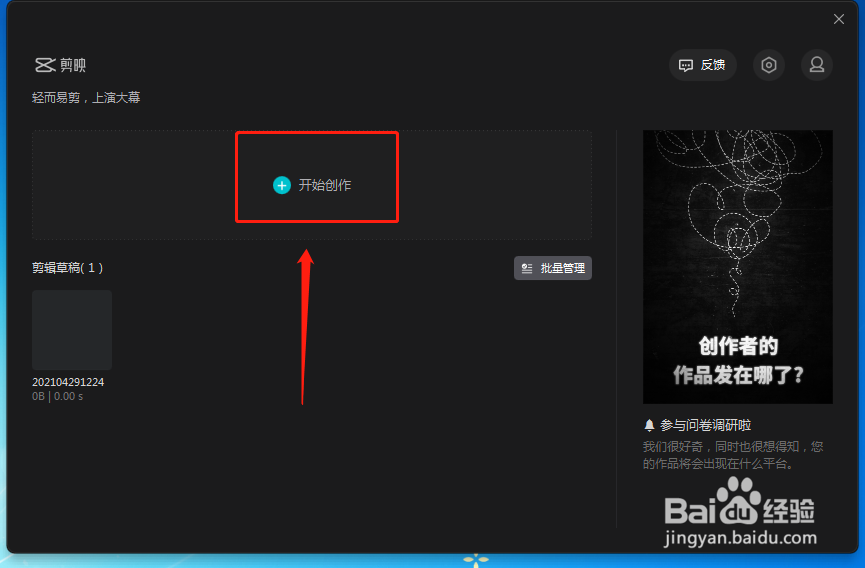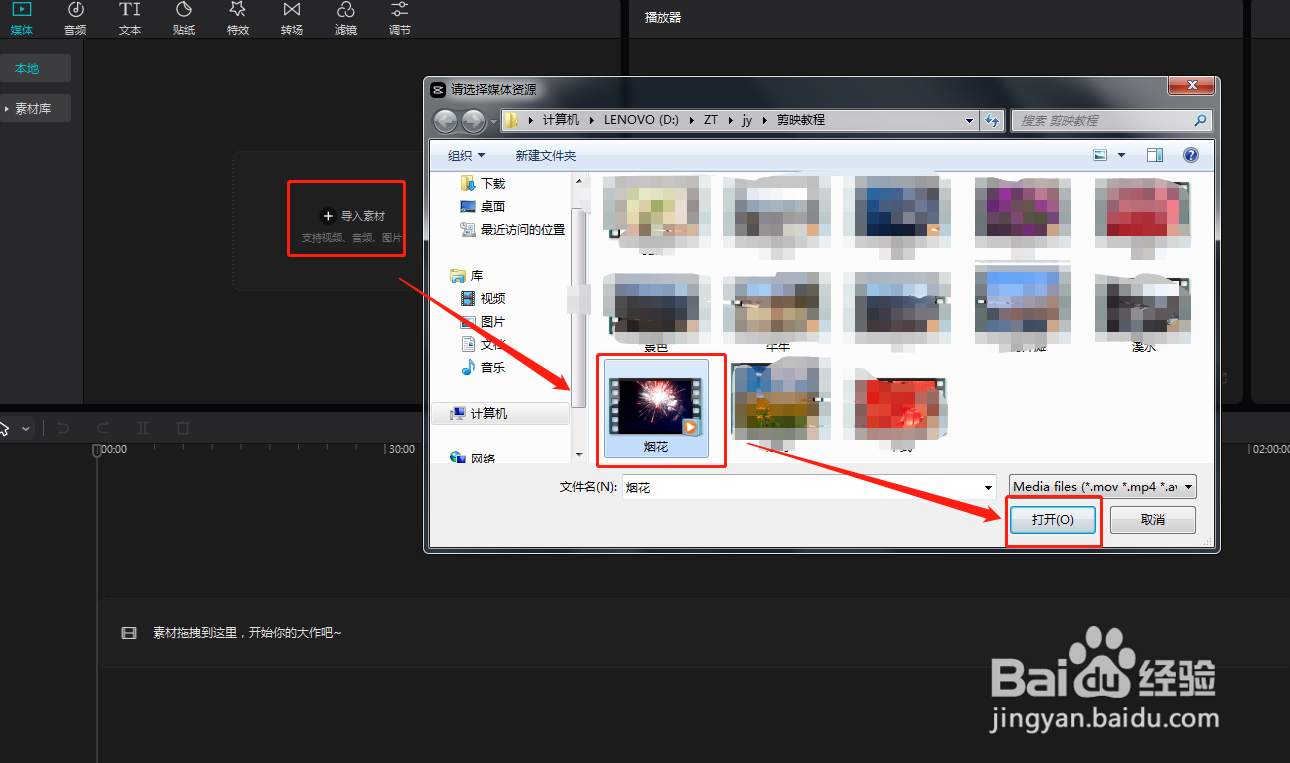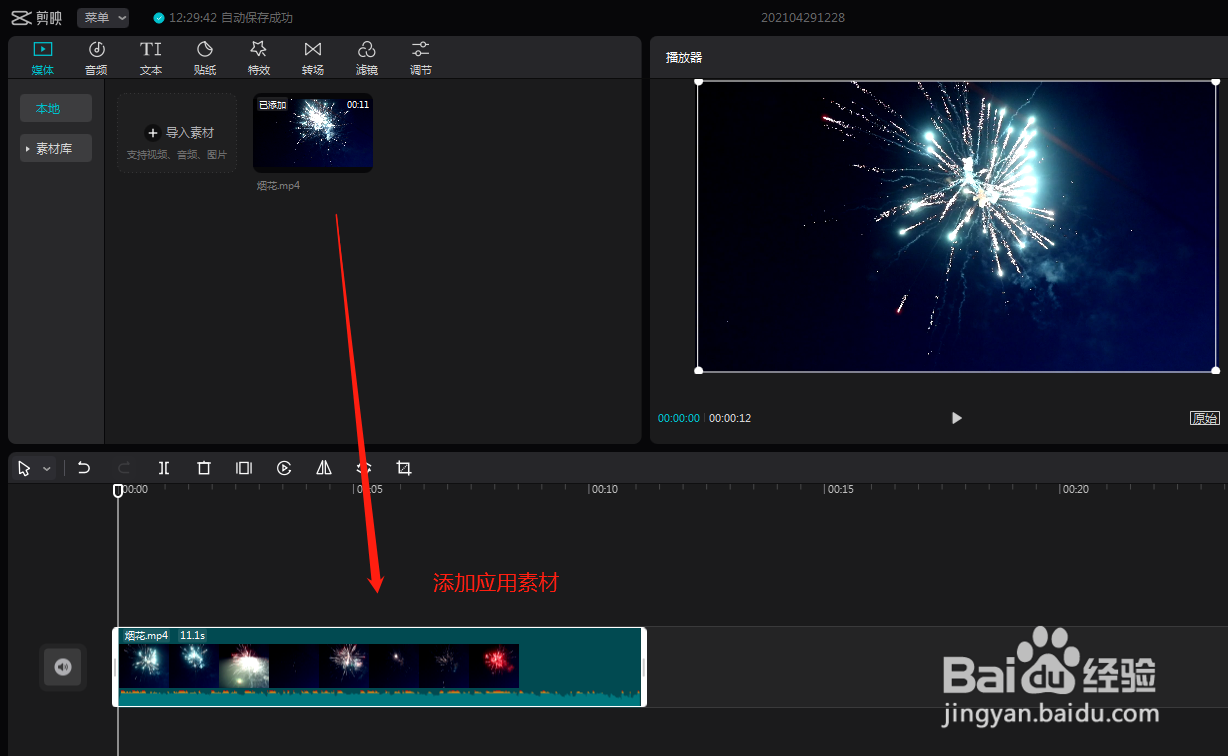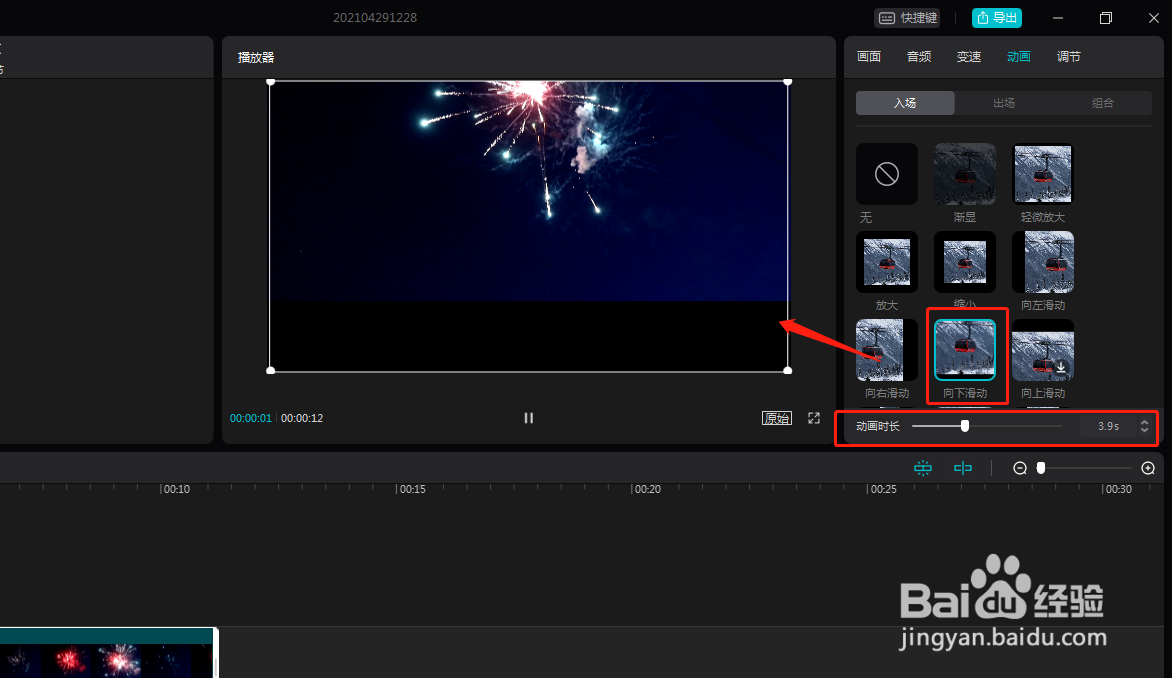电脑版剪映制作向下滑动的入场动画
1、在电脑的所有程序中找到已经安装好的“电脑版剪映专业版”,点击左键打开该软件。
2、在启动的电脑版剪映专业版界面中,可以看到最中间的“开始创作”,点击开始创作进行创作。
3、进入到正式创作界面中,选择导入素材,在弹出的素材导入窗口中选择视频素材进行导入。
4、选中导入的视频媒体素材,将其应用到时间轴的视频轨上。
5、鼠标单击选中时间轴视频轨道上的视频素材媒体,在软件界面右上角找到“动画”并点击切换。
6、在动画选项中找到“向下滑动”这个动画效果,单击向下滑动会自动下载并应用效果在视频开桌薜兀变头位置,可以通过“动画时长”调整向下滑动的快慢。
声明:本网站引用、摘录或转载内容仅供网站访问者交流或参考,不代表本站立场,如存在版权或非法内容,请联系站长删除,联系邮箱:site.kefu@qq.com。
阅读量:43
阅读量:47
阅读量:58
阅读量:58
阅读量:69